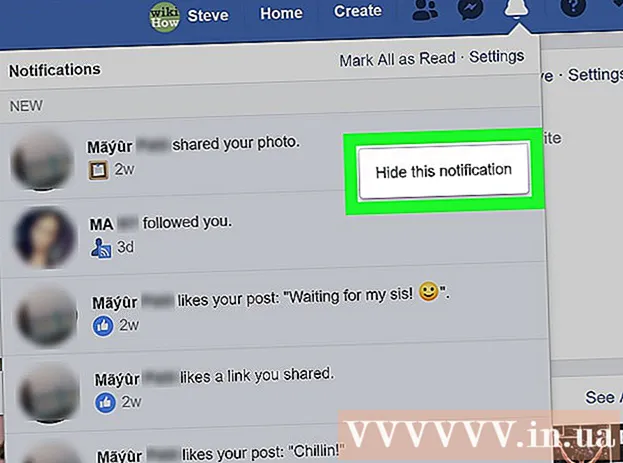Автор:
Eric Farmer
Дата Створення:
8 Березень 2021
Дата Оновлення:
27 Червень 2024

Зміст
- кроки
- Частина 1 з 2: Як зареєструватися в Google Voice
- Частина 2 з 2: Як налаштувати WhatsApp
- Поради
- попередження
У цій статті ми розповімо вам, як за допомогою фальшивого номера телефону зареєструватися в WhatsApp. Фальшивий номер телефону можна отримати через Google Voice - це безкоштовний сервіс анонімних повідомлень і дзвінків. Зверніть увагу, що для реєстрації в Google Voice знадобиться реальний номер телефону (свій або чужий). Тому спочатку потрібно зареєструвати аккаунт Google Voice за допомогою справжнього телефонного номера, а потім зареєструватися в WhatsApp, використовуючи фальшивий номер.
кроки
Частина 1 з 2: Як зареєструватися в Google Voice
Увага: так як сервіс Google Voice в Росії не працює, відкрийте сайт цього сервісу через проксі-сервер.
 1 Відкрийте сайт Google Voice. Перейдіть за адресою https://voice.google.com/ в веб-браузері комп'ютера. Відкриється сторінка налаштування Google Voice, якщо ви вже авторизувалися в Google.
1 Відкрийте сайт Google Voice. Перейдіть за адресою https://voice.google.com/ в веб-браузері комп'ютера. Відкриється сторінка налаштування Google Voice, якщо ви вже авторизувалися в Google. - Якщо ви ще не ввійшли в обліковий запис Google, введіть адресу електронної пошти і пароль.
- Пропустіть цей розділ, якщо у вас вже є аккаунт Google Voice.
 2 Знайдіть місто. Клацніть по рядку в центрі сторінки, а потім введіть назву міста або його телефонний код (наприклад, 495). Під час введення тексту під рядком з'явиться список міст.
2 Знайдіть місто. Клацніть по рядку в центрі сторінки, а потім введіть назву міста або його телефонний код (наприклад, 495). Під час введення тексту під рядком з'явиться список міст.  3 Виберіть місто. Натисніть на місто в списку, щоб вибрати його в якості місця розташування телефонного номера Google Voice.
3 Виберіть місто. Натисніть на місто в списку, щоб вибрати його в якості місця розташування телефонного номера Google Voice.  4 Запишіть номер телефону. На екрані відобразяться кілька телефонних номерів; запишіть сподобався вам номер - він знадобиться для реєстрації в WhatsApp.
4 Запишіть номер телефону. На екрані відобразяться кілька телефонних номерів; запишіть сподобався вам номер - він знадобиться для реєстрації в WhatsApp.  5 клацніть по SELECT (Вибрати). Ця синя кнопка знаходиться праворуч від потрібного номера телефону.
5 клацніть по SELECT (Вибрати). Ця синя кнопка знаходиться праворуч від потрібного номера телефону.  6 натисніть NEXT (Далі). Ви перейдете на сторінку введення реального номера телефону.
6 натисніть NEXT (Далі). Ви перейдете на сторінку введення реального номера телефону.  7 Введіть свій справжній номер телефону. Зробіть це в рядку в центрі сторінки.
7 Введіть свій справжній номер телефону. Зробіть це в рядку в центрі сторінки.  8 клацніть по SEND CODE (Опублікувати код). Ви знайдете цю опцію в нижньому правому куті вікна. Google Voice відправить на телефон текстове повідомлення з кодом.
8 клацніть по SEND CODE (Опублікувати код). Ви знайдете цю опцію в нижньому правому куті вікна. Google Voice відправить на телефон текстове повідомлення з кодом.  9 Знайдіть код. На телефоні запустіть додаток для роботи з текстовими повідомленнями, відкрийте повідомлення від Google (зазвичай його темою є п'ятизначне число) і знайдіть в ньому шестизначний код.
9 Знайдіть код. На телефоні запустіть додаток для роботи з текстовими повідомленнями, відкрийте повідомлення від Google (зазвичай його темою є п'ятизначне число) і знайдіть в ньому шестизначний код. - Повідомлення від Google буде приблизно таким: «123456 is your Google Voice verification code» (123456 - це код підтвердження Google Voice).
 10 Введіть код. Введіть шестизначний код в рядку в центрі сторінки Google Voice.
10 Введіть код. Введіть шестизначний код в рядку в центрі сторінки Google Voice.  11 клацніть по VERIFY (Підтвердити). Ця опція знаходиться в нижньому правому куті вікна.
11 клацніть по VERIFY (Підтвердити). Ця опція знаходиться в нижньому правому куті вікна.  12 натисніть CLAIM (Заявити). Так ви підтвердите, що збираєтеся використовувати номер телефону в обліковий запис Google Voice.
12 натисніть CLAIM (Заявити). Так ви підтвердите, що збираєтеся використовувати номер телефону в обліковий запис Google Voice. - Можливо, зазначена опція не з'явиться (це залежить від номера телефону). У цьому випадку перейдіть до наступного кроку.
 13 натисніть FINISH (Завершити).
13 натисніть FINISH (Завершити). 14 Перейдіть на сторінку Google Voice. Якщо це не відбулося автоматично, натисніть «Google Voice» в лівому верхньому кутку.
14 Перейдіть на сторінку Google Voice. Якщо це не відбулося автоматично, натисніть «Google Voice» в лівому верхньому кутку.  15 Натисніть на значок «Повідомлення». Він виглядає як мовне хмара і знаходиться в лівому верхньому кутку. Відкриється список ваших повідомлень - в цьому списку пізніше шукайте повідомлення з кодом від WhatsApp.
15 Натисніть на значок «Повідомлення». Він виглядає як мовне хмара і знаходиться в лівому верхньому кутку. Відкриється список ваших повідомлень - в цьому списку пізніше шукайте повідомлення з кодом від WhatsApp. - На переадресацію.
Частина 2 з 2: Як налаштувати WhatsApp
 1 видаліть, А потім заново встановіть WhatsApp. Зробіть так, якщо це додаток вже встановлено на вашому смартфоні; в цьому випадку всі призначені для користувача дані будуть стерті.
1 видаліть, А потім заново встановіть WhatsApp. Зробіть так, якщо це додаток вже встановлено на вашому смартфоні; в цьому випадку всі призначені для користувача дані будуть стерті. - Встановіть WhatsApp на iPhone або Android-пристрої.
 2 Запустіть WhatsApp. Натисніть на значок у вигляді білого мовного хмари з білої телефонною трубкою на зеленому тлі.
2 Запустіть WhatsApp. Натисніть на значок у вигляді білого мовного хмари з білої телефонною трубкою на зеленому тлі.  3 торкніться Прийняти і продовжити. Ця опція знаходиться внизу екрану.
3 торкніться Прийняти і продовжити. Ця опція знаходиться внизу екрану.  4 Введіть номер телефону, отриманий від Google Voice. Зробіть це в рядку в центрі сторінки.
4 Введіть номер телефону, отриманий від Google Voice. Зробіть це в рядку в центрі сторінки. - Якщо ви не записали номер телефону від Google Voice, відкрийте сторінку Google Voice, клацніть по «☰» в лівому верхньому кутку, натисніть «Settings» (Налаштування) і перейдіть на вкладку «Phone numbers» (Телефонні номери).
 5 торкніться Готово. Ви знайдете цю опцію в верхньому правому куті.
5 торкніться Готово. Ви знайдете цю опцію в верхньому правому куті. - На Android-пристрої натисніть «Далі».
 6 торкніться Так, Щоб підтвердити, що номер введений правильно. WhatsApp відправить на нього текстове повідомлення з кодом.
6 торкніться Так, Щоб підтвердити, що номер введений правильно. WhatsApp відправить на нього текстове повідомлення з кодом. - На Android-пристрої натисніть «OK».
 7 Знайдіть текстове повідомлення. Перейдіть на сторінку Google - на лівій панелі повинно з'явитися текстове повідомлення від WhatsApp.
7 Знайдіть текстове повідомлення. Перейдіть на сторінку Google - на лівій панелі повинно з'явитися текстове повідомлення від WhatsApp.  8 Знайдіть код. Натисніть на повідомлення на лівій панелі, а потім знайдіть шестизначний код в тексті на правій панелі.
8 Знайдіть код. Натисніть на повідомлення на лівій панелі, а потім знайдіть шестизначний код в тексті на правій панелі.  9 Введіть код в текстовому полі. WhatsApp обробить код.
9 Введіть код в текстовому полі. WhatsApp обробить код.  10 торкніться пропустити резервування. Ця червона кнопка знаходиться в центрі екрану.
10 торкніться пропустити резервування. Ця червона кнопка знаходиться в центрі екрану. - На Android-пристрої натисніть «Пропустити».
 11 Введіть інформацію для свого профілю. Натисніть на рядок «Ім'я» і введіть своє ім'я. Щоб додати фото (якщо хочете), натисніть на круглу кнопу «Додати фотографію» в лівому верхньому кутку, а потім виберіть фото.
11 Введіть інформацію для свого профілю. Натисніть на рядок «Ім'я» і введіть своє ім'я. Щоб додати фото (якщо хочете), натисніть на круглу кнопу «Додати фотографію» в лівому верхньому кутку, а потім виберіть фото.  12 торкніться Готово. Ця опція знаходиться у верхньому правому кутку. Буде створена обліковий запис WhatsApp.
12 торкніться Готово. Ця опція знаходиться у верхньому правому кутку. Буде створена обліковий запис WhatsApp. - Натисніть «Далі» на Android-пристрої.
Поради
- Якщо хочете, встановіть програму Google Voice на смартфоні, щоб з його допомогою відправляти текстові повідомлення.
попередження
- У вас не вийде підтвердити свій аккаунт, якщо ви позбудетеся доступу до телефону, номер якого використовували для реєстрації в Google Voice.